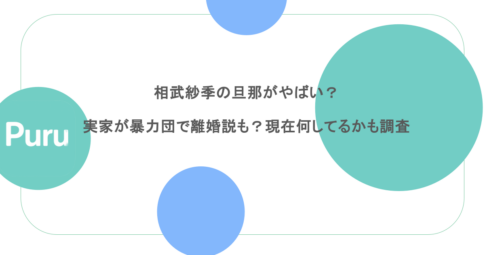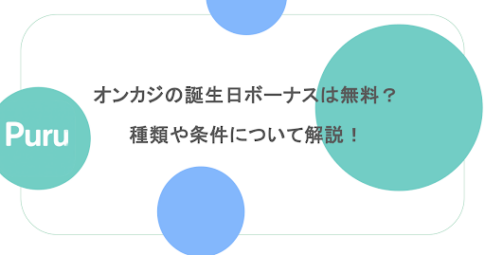U-NEXT(ユーネクスト)の31日間の無料トライアルに登録したいけど、どういう手順で行うものなのか、実際に知りたいですよね!
・無料トライアルの登録はスマホからできる?
・無料トライアル登録と解約手続き、本当はかなり面倒くさいんじゃない?
こういった不安の声が多くありましたので、今回は実際にスマホ画面からU-NEXT(ユーネクスト)の無料トライアル登録を行い、さらには解約方法もご紹介していきたいと思います!
題して『ユーネクスト解約方法をスマホで出来る?無料トライアル登録の手順も簡単説明!』として、それぞれの手順をわかりやすくご紹介していきます。
目次
U-NEXT(ユーネクスト)の無料トライアル登録の手順をスマホ画面から説明!
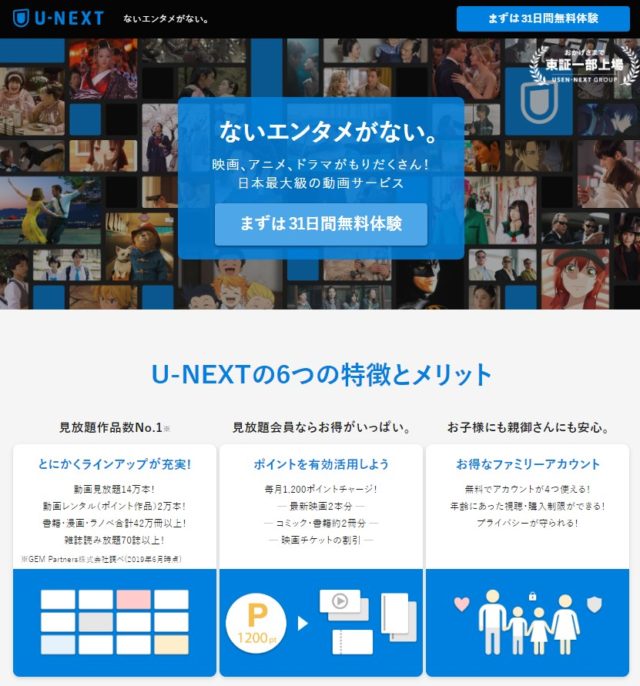
引用:https://www.video.unext.jp/
U-NEXT31日間の無料登録はとても簡単!
たった2~3分あれば完了しますし、解約もとっても簡単です。
さっそくスマホの画面から31日間の無料トライアルの登録手順をを説明していきます。
U-NEXT(ユーネクスト)の無料トライアル登録の手順①:U-NEXTの公式サイトにログインする
まずはU-NEXTの公式サイトに入り、『まずは31日間無料体験』のボタンをクリックしてください。
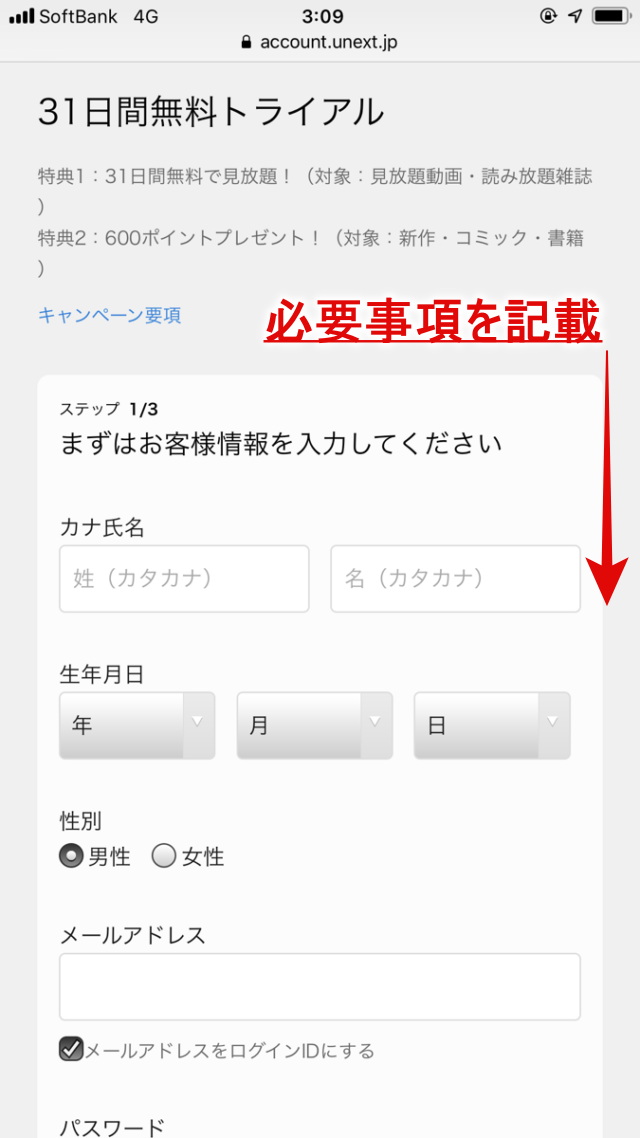
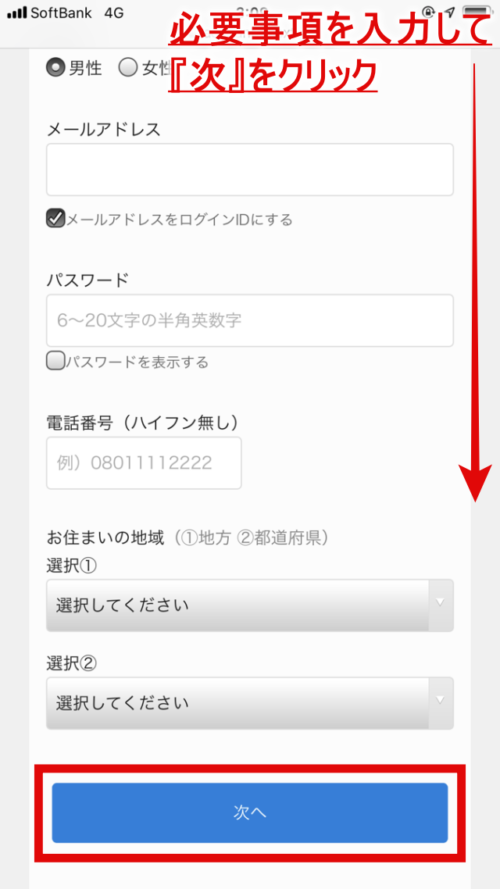
上記の一連の基本情報を入力して、「次へ」のボタンをクリックしてください。
打ち込む時に単語や数字の検索予測が起動していれば入力に時間はかかりません。
U-NEXT(ユーネクスト)の無料トライアル登録の手順②:支払い方法を選択する
次に「決済選択」で希望の支払い方法を選択します。
※初回登録は31日間の無料トライアルが適用されますので、登録から31日間以内の解約であれば支払いは一切発生しません。
対応する支払い方法は以下の通りです。
- ・クレジットカード払い(Visa / Master Card / JCB / アメリカン・エキスプレス / ダイナースクラブカード)
- ・キャリア決済(ドコモ、ソフトバンク、au、ワイモバイル)
- ・Amazon.co.jp
私の場合はクレジットカードで買い物や登録する事が多いので、クレジットカードにて支払い登録をしています。
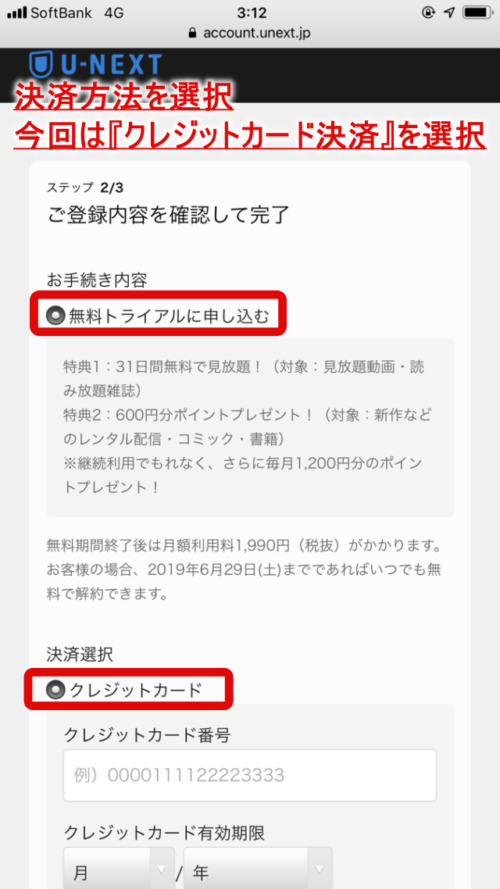
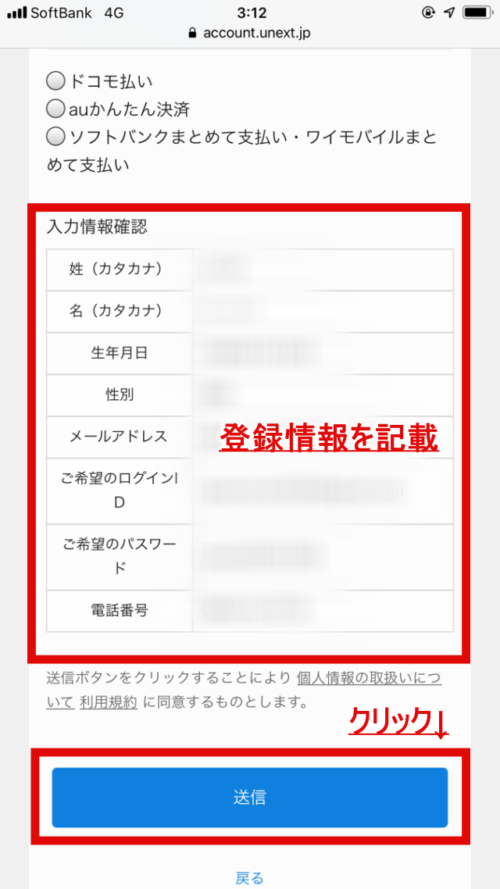
入力を終えたら「送信」ボタンを押しましょう。
U-NEXT(ユーネクスト)の無料トライアル登録の手順③:無料トライアルの登録が完了!
これで無料登録は完了です!
すぐに登録が出来てめっちゃ簡単ですよね!
ここまでにかかった時間は約3分ほどでした。
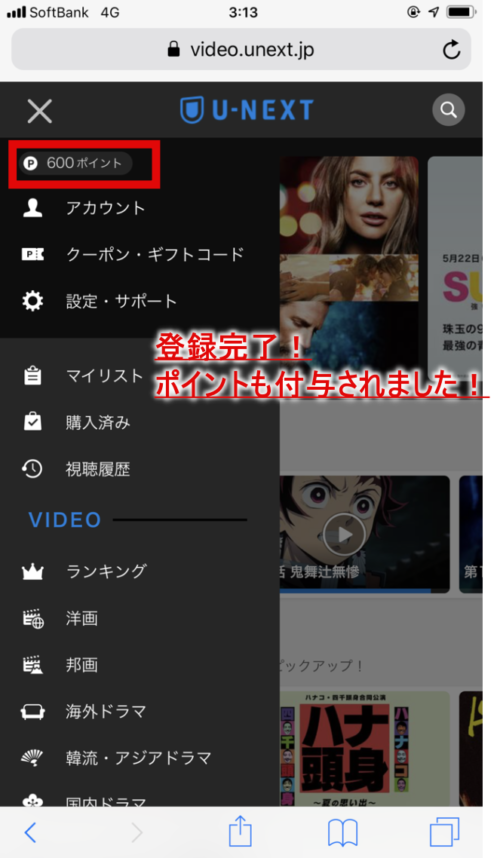
初回に無料付与される600ポイントも画像右上にしっかりと付与されていましたね!
その他の設定では、他3人までアカウントが設定できるので、それぞれのアカウント設定する画面に入り、設定する事ができます。
LINEメッセージで設定の案内を送れたりできるので、アカウント設定も楽にできますよ♪
こういう登録って、色んな情報を記載してまとめなければいけなかったり、何かと大変なイメージがありますよね。
でもU-NEXTはこんなに簡単ですぐに無料登録が行えますから、登録して解約するのでもストレスは一切感じません!
U-NEXT(ユーネクスト)の解約方法をスマホ画像でわかりやすく説明!
やっぱりやーめた!となっても、UーNEXTではすぐにでも解約ができますよ!
どういった解約方法なのか、しっかりとチェックしたい方はこちらも参考にしてください。
U-NEXT(ユーネクスト)の解約方法①:U-NEXTのトップページ画面から『設定・サポート』をクリックする
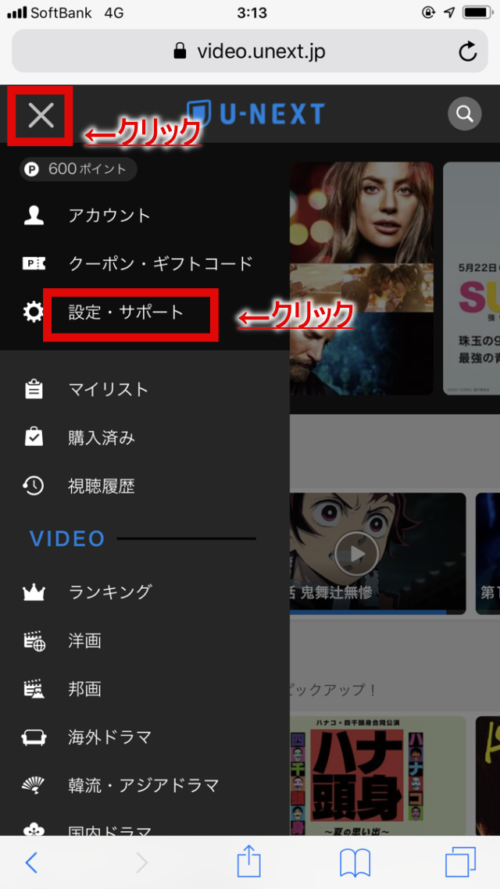
まずはU-NEXTのトップページ画面に入り、右上のハンバーガーメニューをクリックして、上から3番目の「設定・サポート」をクリックしてください。
U-NEXT(ユーネクスト)の解約方法②:「契約内容の確認・変更」をクリックする
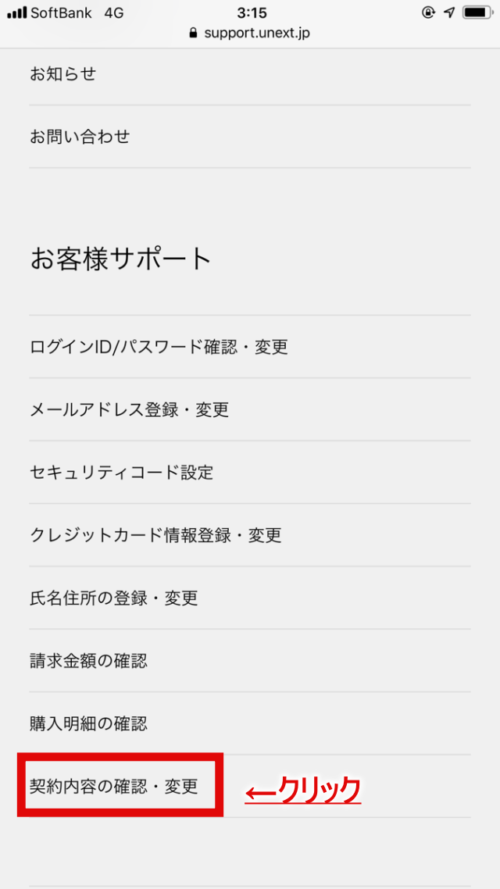
次に下記の画面に映りますので、一番下の部分「契約内容の確認・変更」をクリックして下さい。
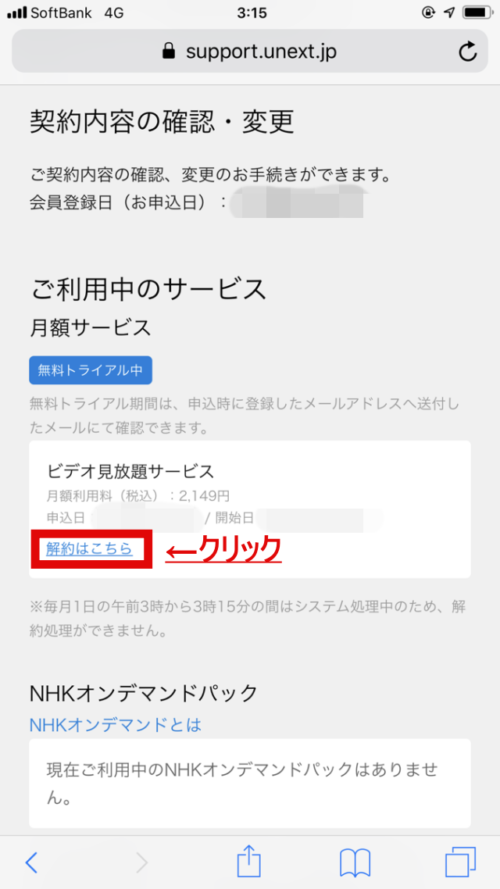
丁度真ん中部分まで進めていくと、青くリンク下線が引かれた「解約はこちら」という部分があるので、こちらをクリックしましょう。
U-NEXT(ユーネクスト)の解約方法③:それぞれのアンケートにチェックを入れる
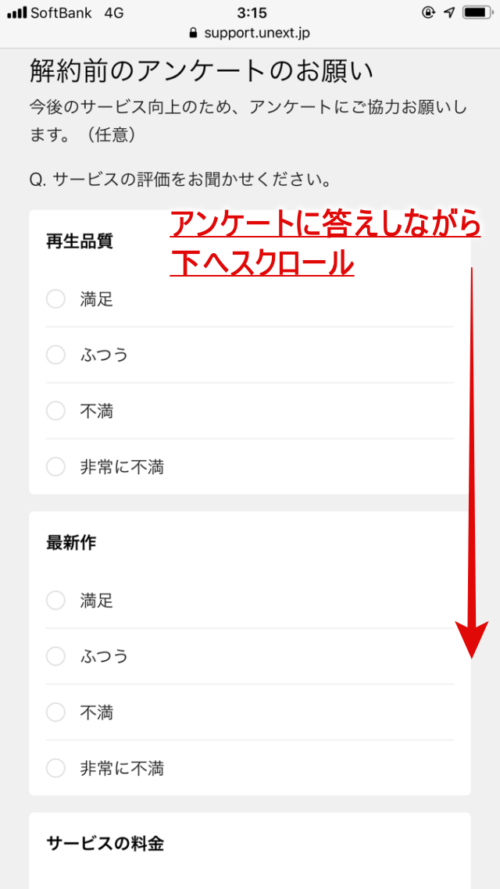
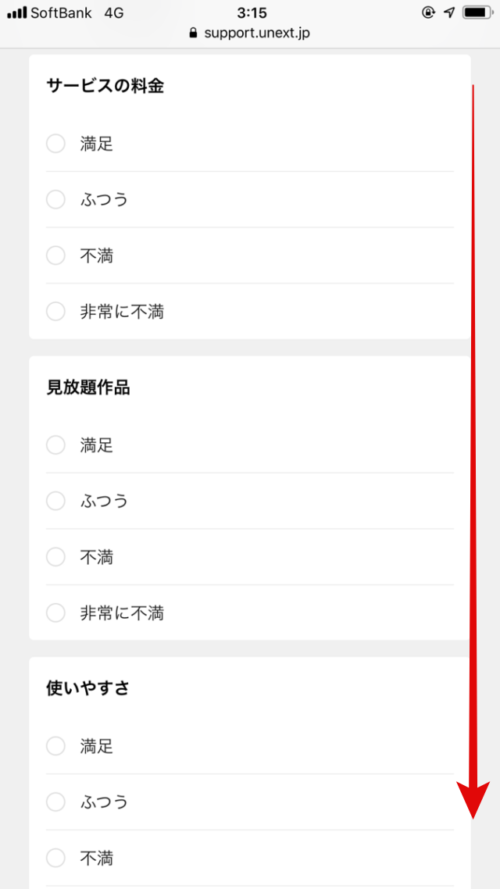
次に最終アンケートがありますので、下にスクロールしつつ、適時答えていきましょう。
簡単なアンケート協力は該当する部分にチェックをしていきます。
U-NEXT(ユーネクスト)の解約方法④:『解約する』をクリックして解約手続き完了!
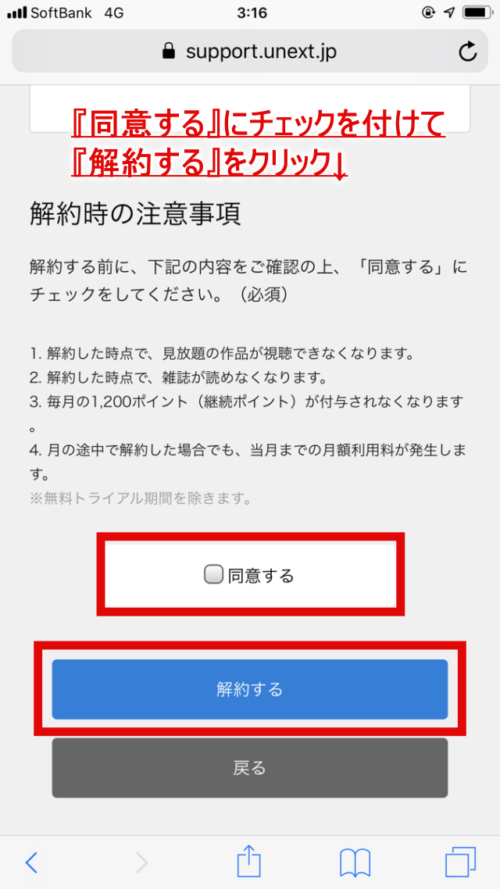
最後に「同意する」にもチェックを入れて、解約ボタンを押して解約手続きは完了です!
こんなにあっさり出来てしまうんです。こちらもわずか2分です!
31日間の無料トライアルで視聴できる方法も合法的で手間も限りなくかけないU-NEXTは本当におすすめです!
ぜひ利用してみてくださいね!
ユーネクスト解約方法をスマホで説明! 無料トライアル登録の手順も簡単説明!まとめ

引用:https://johotaxi.com/
いかがでしたでしょうか?
今回は動画配信サイト【U-NEXT ユーネクスト】に無料トライアルに登録した時に本当に簡単に登録できるのか?
また、解約(退会)方法も楽に行えるのか?そしてそれぞれの手続きをスマホ画面から行う事ができるのか、という事に対してそれぞれご紹介してきました。
結果として、スマホ画面から手続きを行った結果、初回無料トライアルは約3分、解約手続きは約2分という事で煩わしい手順なく手続きが行えることがわかりました。
ぜひU-NEXTのかんたん31日間の無料トライアルから体験をしてお好きな作品を思う存分に楽しんでくださいね^^
今後も有益な情報をご紹介していてきます。
それでは、記事を最後まで読んでくださりありがとうございました。
-解約方法をスマホで説明!-無料トライアル登録の手順も簡単説明!.jpg)








-無料フル視聴できる-配信サービスをご紹介!.jpg)